6 הדרכים המובילות לתקן שגיאת עדכון Apple ID בהגדרות באייפון
Miscellanea / / April 27, 2022
האם האייפון שלך מדרבן אותך כל הזמן לעדכן את הגדרות Apple ID שלך? טוב, אז אתה בהחלט לא לבד. בעוד שהודעת השגיאה 'עדכון הגדרות Apple ID' מופיעה במידה רבה מיד לאחר ששינית או סיימת להגדיר את ה-Apple ID שלך, יכולות להיות סיבות אחרות מאחוריה.

בפוסט זה, נשתף כמה טיפים לפתרון בעיות שאמורים לעזור למחוק את 'עדכון הגדרות Apple ID' התראה באייפון שלך בקלות. אז בואו נתחיל.
1. הזן את סיסמת Apple ID שלך
אתה יכול להתחיל בביצוע מה שהאייפון שלך מבקש - עדכן את הגדרות Apple ID שלך. רוב הזמן, אימות סיסמת Apple ID הנוכחית שלך הוא כל מה שנדרש כדי להיפטר מההודעה 'עדכון הגדרות Apple ID'. לפיכך, כדאי להתחיל עם זה.
שלב 1: הפעל את אפליקציית ההגדרות באייפון שלך והקש על ההודעה 'עדכון הגדרות Apple ID'. לאחר מכן לחץ על המשך.

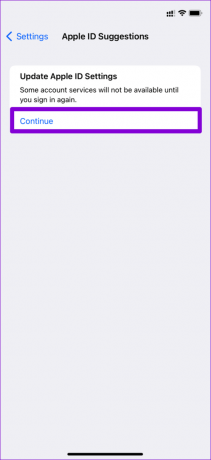
שלב 2: הזן את סיסמת Apple ID שלך והקש על היכנס.

שלב 3: לאחר האימות, החלק למעלה מתחתית המסך (או לחץ על כפתור הבית פעמיים במכשירי iPhone ישנים יותר) כדי להעלות את מחליף האפליקציות. החלק למעלה באפליקציית ההגדרות כדי לסגור אותה.

פתח שוב את אפליקציית ההגדרות כדי לראות אם בועת ההודעות נעלמה.
2. בדוק אם אתה משתמש במזהה Apple הנכון
אם יש לך מספר מזהי Apple, תצטרך לבדוק שוב את מזהה Apple שבו אתה משתמש בטלפון שלך. יש סיכוי שאתה לא מצליח לאמת את הגדרות Apple ID שלך רק בגלל שאתה מזין את הסיסמה הלא נכונה.
פתח את אפליקציית ההגדרות והקש על שמך למעלה. תמצא את מזהה Apple שבו אתה משתמש כעת בחלק העליון.


3. צא והיכנס
דרך נוספת להיפטר מההודעה 'עדכון הגדרות Apple ID' היא על ידי להתנתק ונכנסים חזרה. זה רעיון טוב ליצור הפעלה חדשה עם פרטי החשבון שלך. זה יעזור אם נכנסת לאחר שינוי סיסמת Apple ID שלך וה-iPhone לא סינכרן את השינוי. לפיכך, אתה לא צריך לדלג על פתרון זה.
שלב 1: פתח את אפליקציית ההגדרות באייפון שלך והקש על שמך בחלק העליון.

שלב 2: גלול לתחתית העמוד והקש על יציאה. לחלופין, אתה יכול לשמור עותק של נתונים ספציפיים באייפון באמצעות המתגים. לאחר מכן, הקש על יציאה בפינה השמאלית העליונה.


היכנס שוב עם אישורי Apple ID שלך ולאחר מכן בדוק אם הודעת 'עדכון הגדרות Apple ID' נעלמה.
4. עדכן את מידע מזהה Apple
אם פרטי ה-Apple ID שלך כמו פרטי התשלום כגון כרטיסי האשראי או כרטיסי החיוב זקוקים לעדכון, ייתכן שהאייפון שלך יפריע לך בהודעת 'עדכון הגדרות Apple ID'. אז נסה לבדוק את אמצעי התשלום של Apple ID שלך מהאייפון שלך.
שלב 1: פתח את אפליקציית ההגדרות באייפון שלך והקש על שמך בחלק העליון.
שלב 2: עבור אל תשלום ומשלוח.

שלב 3: אם פג תוקפו של אחד מהכרטיסים שהוספת, הקש על הוסף אמצעי תשלום ובצע את ההוראות שעל המסך כדי להוסיף אמצעי תשלום חדש.

5. לאפס את הסיסמה שלך
שינוי הנוכחי שלך סיסמת Apple ID זה דבר נוסף שאתה יכול לנסות לפתור את השגיאה הזו. עדכון הסיסמה החדשה בכל מכשירי Apple שלך יכול להיות טרחה, אבל זה בהחלט משהו ששווה לנסות.
כדי לאפס את סיסמת Apple ID שלך באייפון שלך, בצע את השלבים המוזכרים להלן.
שלב 1: הפעל את אפליקציית ההגדרות באייפון שלך והקש על שמך בחלק העליון.

שלב 2: עבור אל סיסמה ואבטחה והקש על שנה סיסמה.


שלב 3: הגדר סיסמה חדשה עבור מזהה Apple שלך על ידי הזנתה פעמיים. לבסוף, הקש על שנה.

6. עדכן את iOS
מספר משתמשים דיווחו שראו את ההודעה 'עדכון הגדרות Apple ID' לאחר עדכון. אם הבעיה התרחשה רק בגלל באג בתוך iOS, אז עדכון לגרסה חדשה יותר אמור לעזור. חוץ מזה, זה נוהג טוב לעדכן את האייפון שלך כדי להגן עליו מפני פרצות אבטחה.
כדי לחפש עדכונים באייפון, פתח את תפריט ההגדרות ונווט אל כללי. לאחר מכן הקש על עדכון תוכנה.


הורד והתקן עדכוני iOS ממתינים.

סיבה לדאגה
להיפטר מהשגיאה 'עדכון הגדרות Apple ID' יכולה להיות קלה כמו הזנת הסיסמה שלך או תובענית כמו איפוס שלה. עם זאת, חשוב לשים לב לשגיאה זו ולא להתעלם. אחד מהפתרונות לעיל אמור להסתדר עבורך כדי לתקן את השגיאה. ספר לנו מי מהם עשה את העבודה בקטע ההערות למטה.
עודכן לאחרונה ב-26 באפריל, 2022
המאמר לעיל עשוי להכיל קישורי שותפים שעוזרים לתמוך ב-Guiding Tech. עם זאת, זה לא משפיע על שלמות העריכה שלנו. התוכן נשאר חסר פניות ואותנטי.

נכתב על ידי
פאנקיל הוא מהנדס אזרחי במקצועו שהתחיל את דרכו כסופר ב-EOTO.tech. לאחרונה הוא הצטרף ל-Guiding Tech ככותב עצמאי כדי לסקר הנחיות, הסברים, מדריכי קנייה, טיפים וטריקים עבור אנדרואיד, iOS, Windows ואינטרנט.



